一、功能简介
说明:本文提供的第三方企业邮箱截图仅供参考,实际情况可能会随着第三方企业邮箱功能的更新而有所不同,请以第三方企业邮箱实际情况为准。
在 Lark 登录其它企业邮箱时,若使用常用密码无法登录成功或者忘记常用登录密码,则需要在原网站或应用内登录原企业邮箱,并设置一个授权密码,再回到 Lark 登录该企业邮箱。
如果以下内容未包括你使用的原邮箱服务,或者操作过程中如果遇到任何问题,请到原企业邮箱帮助中心寻找相关操作指南。
二、操作流程
腾讯企业邮箱
- 登录腾讯企业邮箱后,点击左上角的 设置,进入邮箱设置界面。选择 邮箱绑定,在安全设置处,点击 开启安全登录。
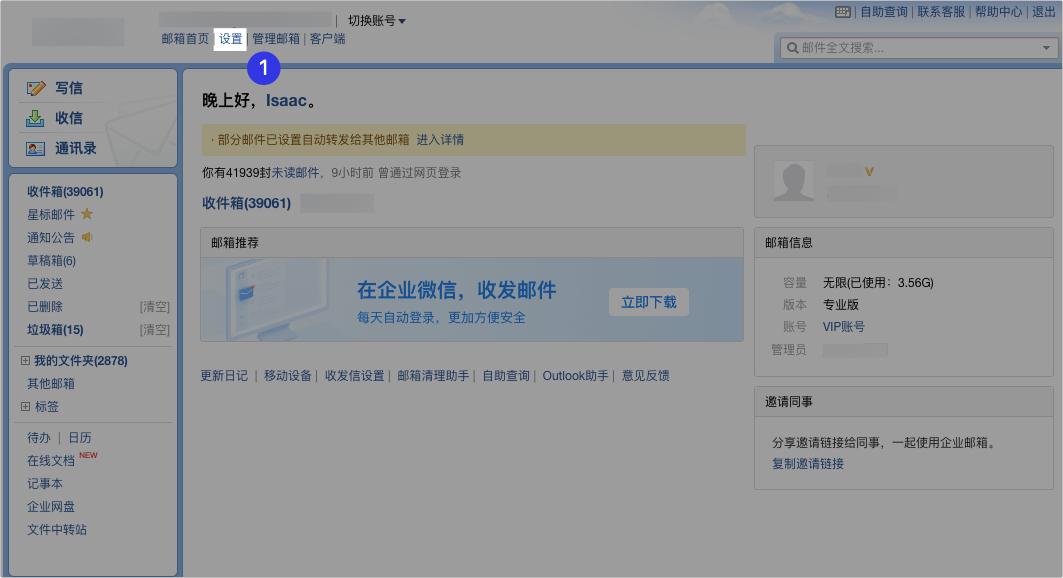
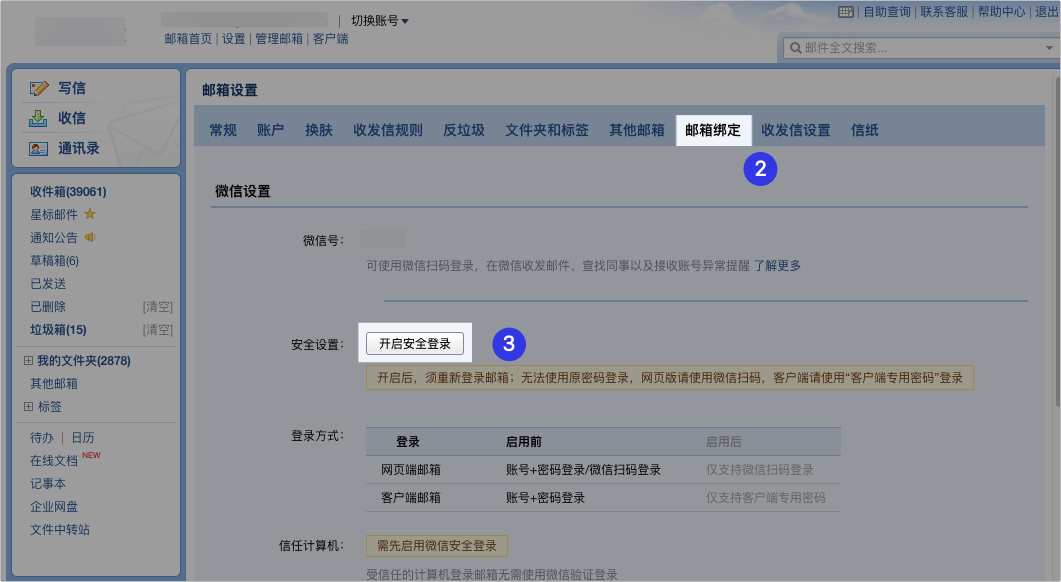
250px|700px|reset
250px|700px|reset
- 开启安全登录设置后,在客户端专用密码处,点击 生成新密码。
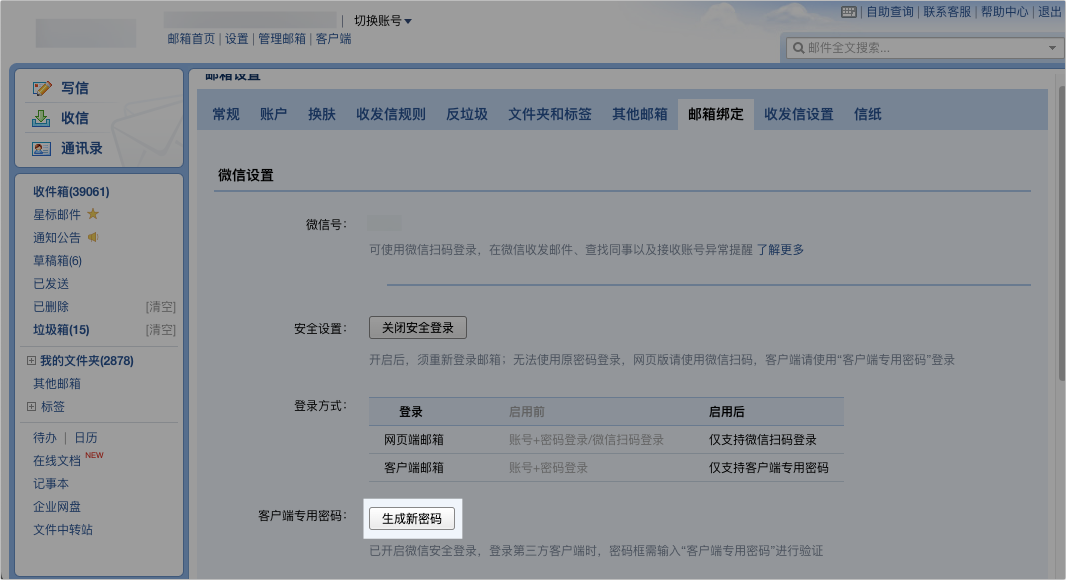
250px|700px|reset
- 在生成客户端专用密码弹窗后,复制 生成的客户端专用密码。
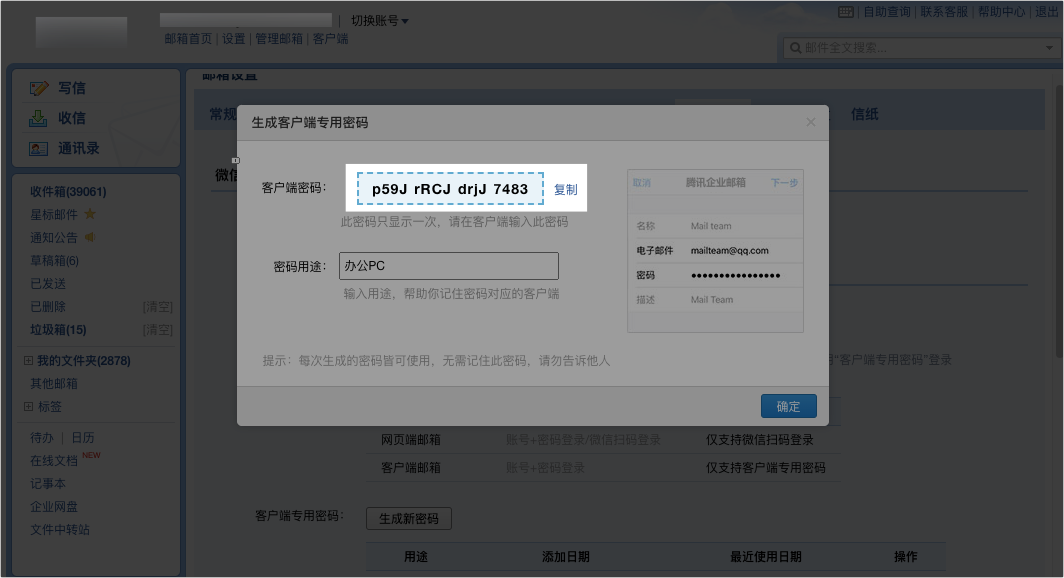
250px|700px|reset
- 再回到 Lark 邮箱应用界面,输入复制的专用密码。
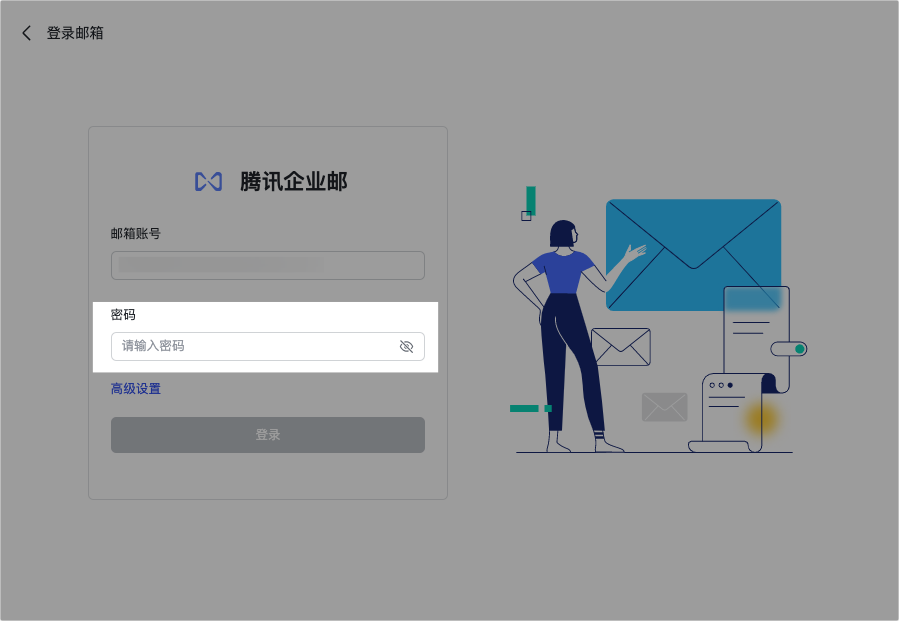
250px|700px|reset
阿里企业邮箱
- 登录阿里企业邮箱后,点击上方的 图标。
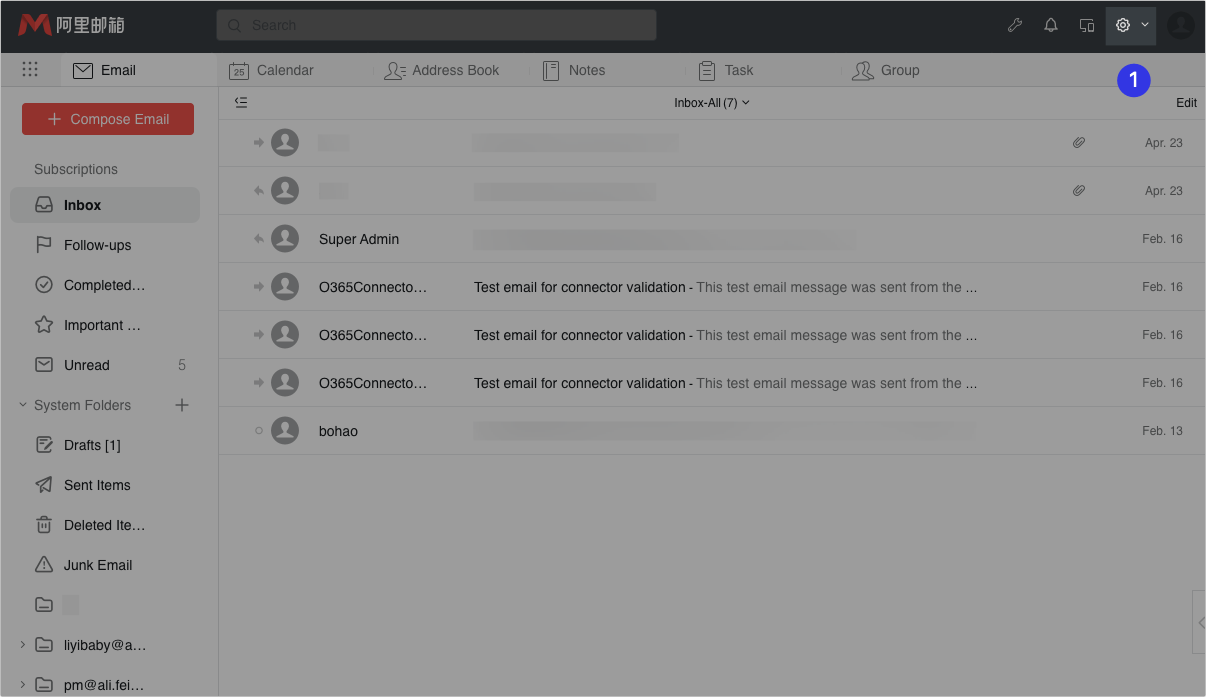
250px|700px|reset
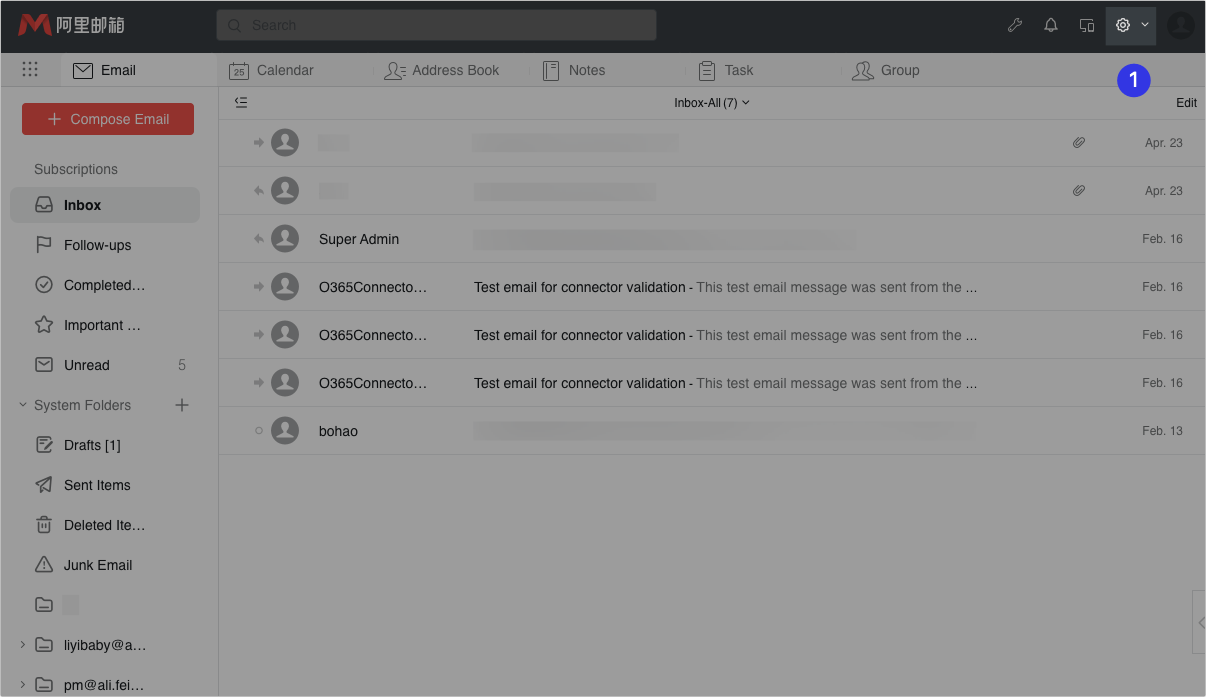
- 在设置页面,点击 账户与安全 > 账户安全,在三方客户端安全密码处开启按钮,点击 生成新密码。

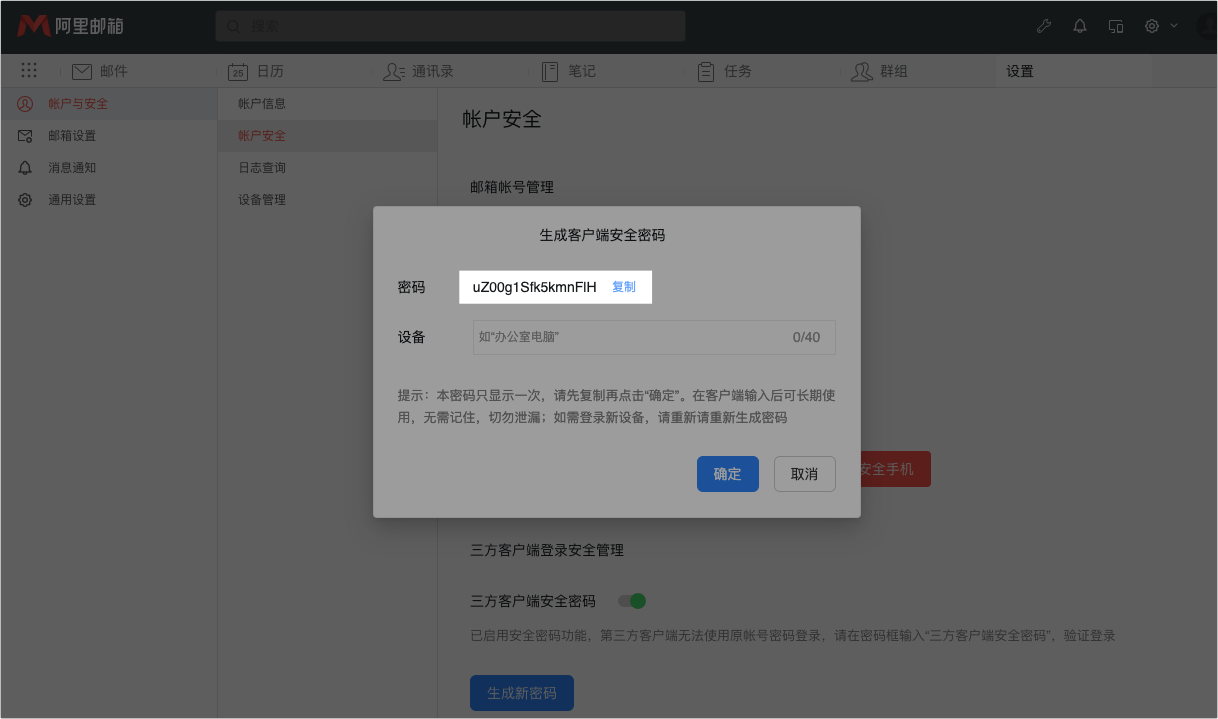
250px|700px|reset
250px|700px|reset
- 复制安全密码后,再回到 Lark 邮箱应用界面,登录阿里企业邮箱。
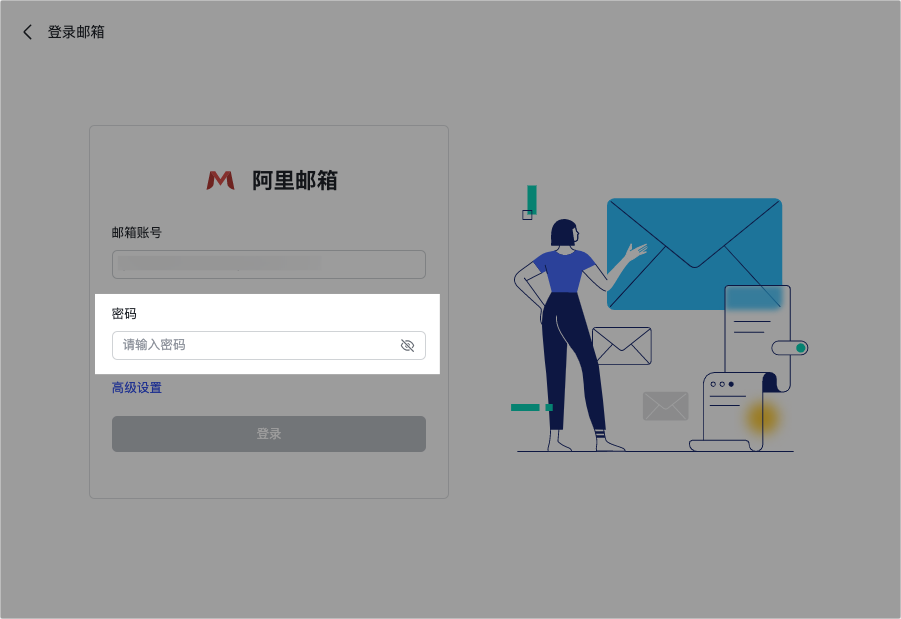
250px|700px|reset
网易企业邮箱
- 登录网易企业邮箱后,点击上方的 设置 > 邮箱设置。
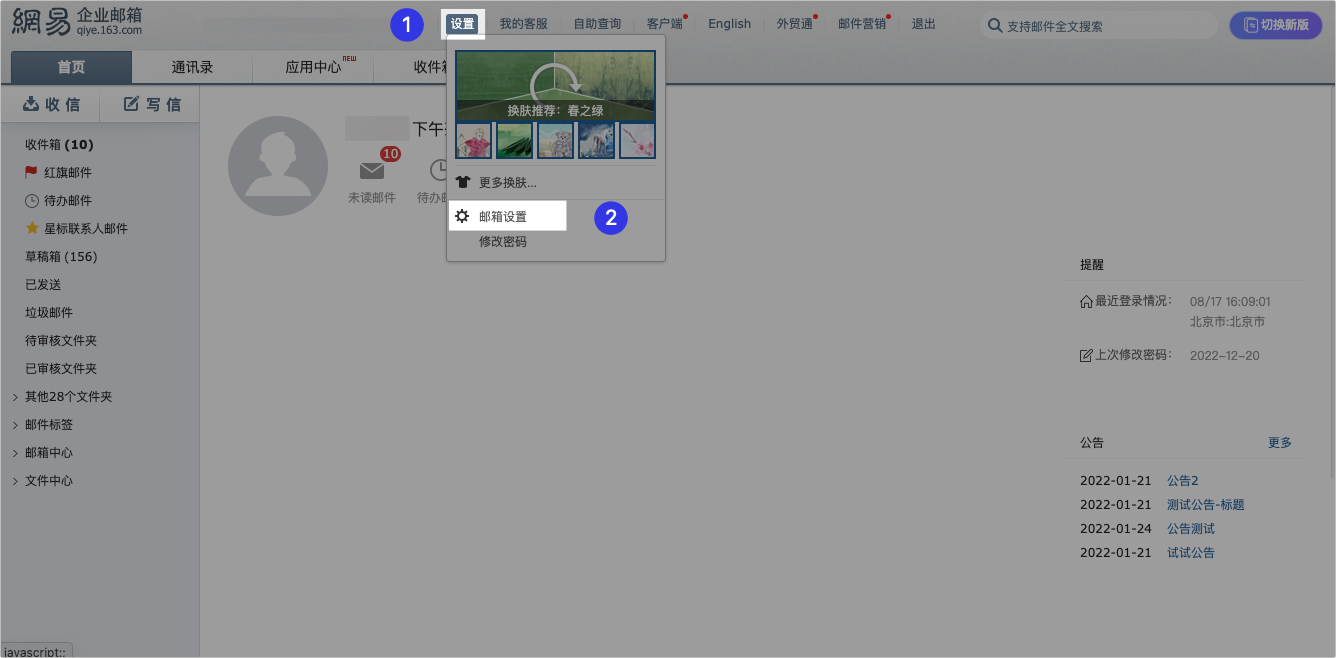
250px|700px|reset
- 进入邮箱设置界面后,选择左侧的 客户端设置。在设置客户授权密码处,选择 开启,再点击 生成授权密码。
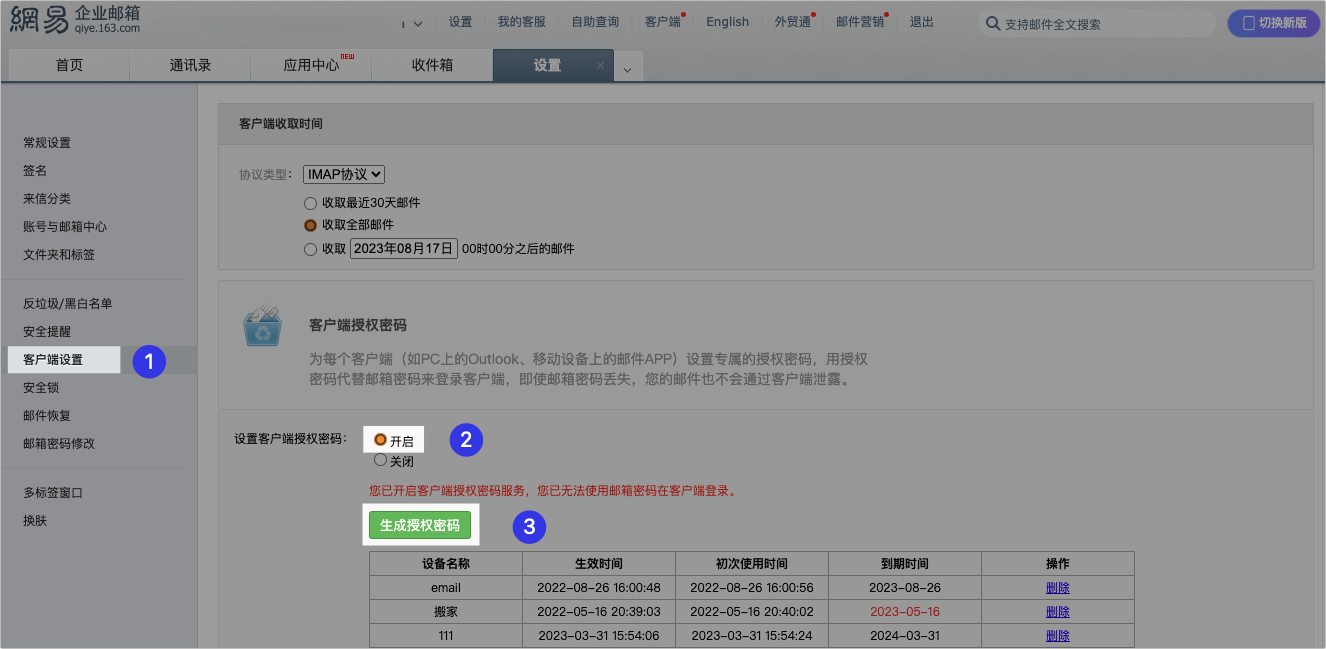

250px|700px|reset
250px|700px|reset
- 复制授权密码后,再回到 Lark 邮箱应用界面,登录网易企业邮箱。
三、了解更多
